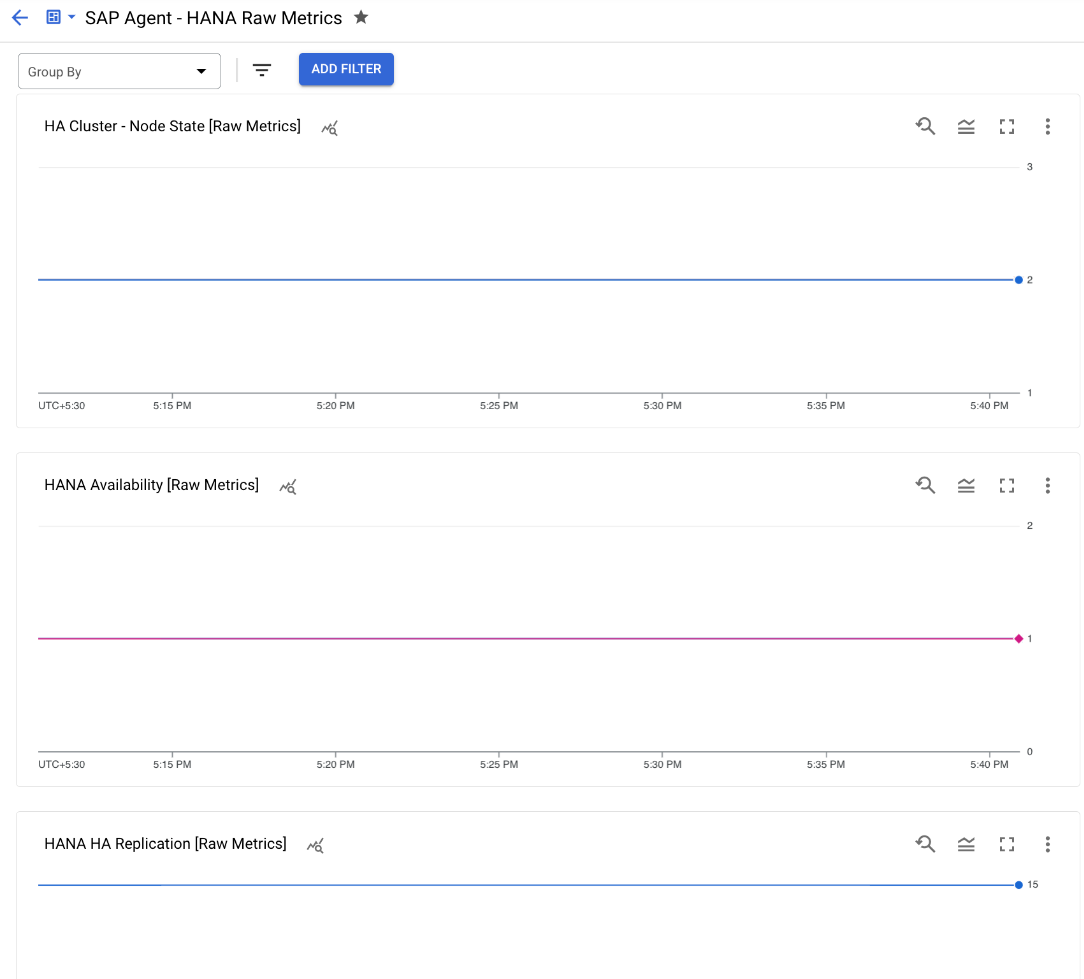Neste guia, mostramos como configurar a versão 2 do agente do Google Cloud para SAP para coletar as métricas do monitoramento de processos dos seus sistemas SAP.
Para mais informações sobre esse recurso, consulte Monitoramento de processos usando o agente do Google Cloud para SAP.
Antes de começar
- Valide a instalação do agente do Google Cloud para SAP. Para instruções, consulte o guia de instalação para seu cenário.
- Ao instalar o agente em um servidor da Solução Bare Metal, verifique se você concluiu os pré-requisitos e configurou uma conta de serviço. Para instruções, consulte Configurar o agente do Google Cloud para SAP no Linux.
Defina papéis do IAM
Para permitir que o agente do Google Cloud para SAP colete as métricas do monitoramento de processos, verifique se a conta de serviço usada pela instância do Compute Engine ou pelo servidor da Solução Bare Metal inclui os seguintes papéis:
- Leitor do Compute (
roles/compute.viewer) - Papéis de Gravador de métricas do Monitoring (
roles/monitoring.metricWriter). - Acessador de secrets do Secret Manager (
roles/secretmanager.secretAccessor), se você usa o Secret Manager para armazenar senhas do banco de dados do SAP HANA.
Para adicionar esses papéis necessários à sua conta de serviço, siga estas etapas:
No console do Google Cloud, abra a página IAM.
Selecione seu projeto do Google Cloud.
Identifique a conta de serviço em que você quer incluir um papel.
- Se a conta de serviço ainda não estiver na lista de principais, ela não terá nenhum papel atribuído a ela. Clique em Adicionar e digite o endereço de e-mail da conta do serviço.
- Se a conta de serviço estiver na lista de principais, a conta de serviço já terá papéis. Clique no botão Editar da conta de serviço que você quer editar.
Selecione o papel necessário na lista de papéis disponíveis:
- Leitor do Compute
- Monitoramento > Gravador da métrica de monitoramento
- Secret Manager > Acessador de secrets do Secret Manager
Clique em Adicionar ou Salvar para aplicar os papéis à conta de serviço.
Ativar a coleta de métricas do monitoramento de processos
Para ativar a coleta de métricas do monitoramento de processos usando o agente do Google Cloud para SAP, siga estas etapas:
Estabeleça uma conexão SSH com a instância do host do Compute Engine.
Abra o arquivo de configuração do agente:
/etc/google-cloud-sap-agent/configuration.json
Na seção
collection_configuration, faça o seguinte:- Para o parâmetro
collect_process_metrics, especifique o valortrue. - Para ativar a coleta de métricas de monitoramento de processos relacionadas
às instâncias de banco de dados do SAP HANA, é preciso configurar parâmetros
adicionais na seção
hana_metrics_config. Para informações sobre esses parâmetros, consulte Parâmetros de configuração.
- Para o parâmetro
Como opção, na seção
cloud_properties, é possível atualizar os valores de parâmetros definidos automaticamente. Para fazer isso, adicione a seçãocloud_propertiesao arquivo de configuração e especifique os parâmetros necessários e respectivos valores.Salve o arquivo de configuração.
Reinicie o agente para que as novas configurações entrem em vigor.
sudo systemctl restart google-cloud-sap-agent
Exemplos de arquivos de configuração
Instância do Compute Engine
O exemplo a seguir é um arquivo de configuração completo do Agente para SAP do Google Cloud, em execução em uma servidor da Solução Bare Metal, em que a coleta de métricas do monitoramento de processos está ativada:{ "provide_sap_host_agent_metrics": true, "bare_metal": false, "log_level": "INFO", "log_to_cloud": true, "collection_configuration": { "sap_system_discovery": true, "collect_workload_validation_metrics": true, "collect_process_metrics": true, "process_metrics_frequency": 5, "slow_process_metrics_frequency": 30, "hana_metrics_config": { "hana_db_user": "db_user_name", "sid": "DEH", "hana_db_password_secret_name": "db_pwd_secret_name" } }, "cloud_properties": { "project_id": "my-project", "instance_name": "instance-1", "image": "rhel-8" }, "hana_monitoring_configuration": { "enabled": false } }
Servidor da Solução Bare Metal
O exemplo a seguir é um arquivo de configuração completo do Agente para SAP do Google Cloud, em execução em uma instância de VM do, em que a coleta de métricas do monitoramento de processos está ativada:{ "provide_sap_host_agent_metrics": true, "bare_metal": true, "log_level": "INFO", "log_to_cloud": true, "collection_configuration": { "sap_system_discovery": true, "collect_workload_validation_metrics": true, "collect_process_metrics": true, "process_metrics_frequency": 5, "slow_process_metrics_frequency": 30, "hana_metrics_config": { "hana_db_user": "db_user_name", "sid": "DEH", "hana_db_password_secret_name": "db_pwd_secret_name" } }, "cloud_properties": { "project_id": "my-project", "instance_name": "bms-machine-1"
"region": "us-central1", "image": "rhel-8" }, "hana_monitoring_configuration": { "enabled": false } }
Parâmetros de configuração
Na tabela a seguir, explicamos os parâmetros de configuração do agente do Google Cloud para SAP específicas da coleta de métricas do monitoramento de processos.
| Parâmetros | |
|---|---|
provide_sap_host_agent_metrics |
Para ativar a coleta de métricas exigidas pelo
agente de host SAP, especifique |
bare_metal |
Quando o agente for instalado em um servidor da Solução Bare Metal, especifique
|
log_level |
Para definir o nível de geração de registros do agente, defina o valor necessário. Os níveis de registro disponíveis são estes:
O padrão é |
log_to_cloud |
Para redirecionar os registros do agente para o
Cloud Logging, especifique
|
sap_system_discovery |
Para ativar a descoberta do sistema SAP, especifique |
cloud_properties.project_id |
Se o sistema SAP estiver em execução em um servidor da Solução Bare Metal, especifique o ID do projeto do Google Cloud que você
está usando com a Solução Bare Metal. |
cloud_properties.instance_name
|
Se o sistema SAP estiver em execução em uma instância do Compute Engine, especifique o nome dessa instância de computação. O agente detecta automaticamente o nome da instância de computação durante a instalação. Se o sistema SAP estiver em execução em um servidor da Solução Bare Metal,
especifique o nome desse servidor. Na versão 2.5 ou anterior do agente, especifique o nome do servidor da Solução Bare Metal para a propriedade |
cloud_properties.region |
Se o sistema SAP estiver em execução em um servidor da Solução Bare Metal,
especifique a região do servidor da Solução Bare Metal. |
cloud_properties.zone |
Por padrão, quando o agente é executado em uma instância de computação, ele usa a zona em que a instância de computação é implantada. |
cloud_properties.image |
Especifique o nome da imagem do SO da instância. |
cloud_properties.numeric_project_id |
Especifique o ID numérico do projeto do Google Cloud em que o sistema SAP
está sendo executado. |
collection_configuration.collect_process_metrics |
Para ativar a coleta de métricas de monitoramento de processo, especifique |
collection_configuration.process_metrics_frequency |
A partir da versão 2.6, esse parâmetro determina a frequência de coleta das métricas do monitoramento de processos com rápida mudança, em segundos. As métricas do monitoramento de processos com rápida mudança são: O valor padrão desse parâmetro é Todas as outras métricas do monitoramento de processos (com mudanças lentas) são coletadas a uma
frequência padrão de 30 segundos. Para mudar a frequência de coleta das
métricas do monitoramento de processos com mudanças lentas, use o parâmetro
|
collection_configuration.slow_process_metrics_frequency |
Especifique a frequência de coleta das métricas do monitoramento de processos com mudanças lentas, em segundos. O valor padrão desse parâmetro é |
collection_configuration.process_metrics_to_skip |
Especifique as
métricas do monitoramento de processos
que você não quer que o agente colete. Esse parâmetro aceita um valor separado por vírgulas dos nomes das métricas do monitoramento de processos. Por exemplo, |
collection_configuration.hana_metrics_config.hana_db_user |
Especifique a conta de usuário do banco de dados que o agente usa para consultar
o SAP HANA. O padrão é |
collection_configuration.hana_metrics_config.hana_db_password |
Especifique a senha de texto simples para a conta de usuário do banco de dados que o agente usa para consultar o SAP HANA. Em vez de especificar uma senha de texto simples, recomendamos que você use uma das seguintes opções:
|
collection_configuration.hana_metrics_config.hana_db_password_secret_name |
Para fornecer com segurança a senha da conta de usuário do banco de dados que o agente usa para consultar o SAP HANA, especifique o nome do secret que contém as credenciais de segurança para a conta de usuário do banco de dados. O agente coleta as métricas relacionadas ao SAP HANA somente quando você especifica
|
collection_configuration.hana_metrics_config.sid |
Especifique o SID da instância do SAP HANA. |
Acessar as métricas coletadas
Para visualizar as métricas do monitoramento de processos coletadas pelo agente, use os seguintes painéis personalizados fornecidos pelo Google Cloud:
Agente do SAP: visão geral do HANA: este painel fornece gráficos que exibem a visão geral do status das seguintes métricas: Disponibilidade do SAP HANA, Disponibilidade de alta disponibilidade do SAP HANA, Replicação de alta disponibilidade do SAP HANA, Status de serviço do SAP HANA, Cluster de alta disponibilidade - Estado do nó e Cluster de alta disponibilidade - Estado de recurso para instâncias SAP.
O arquivo JSON desse painel é
sap-agent-status-overview.json.Agente do SAP: métricas brutas do HANA: este painel fornece gráficos que mostram valores de métricas brutas para as seguintes métricas: Disponibilidade do SAP HANA, Disponibilidade de alta disponibilidade do SAP HANA, Replicação de alta disponibilidade do SAP HANA, Status de serviço do SAP HANA, Cluster de alta disponibilidade - Estado do nó e Cluster de alta disponibilidade - Estado de recurso para instâncias SAP.
O arquivo JSON desse painel é
sap-agent-raw-metrics.json.
Instalar painéis
Para instalar um painel personalizado, siga estas etapas:
Console do Google Cloud
No Console do Google Cloud, acesse a página Monitoring.
No painel de navegação do Monitoring, clique em Painéis.
Clique na guia Biblioteca de exemplo.
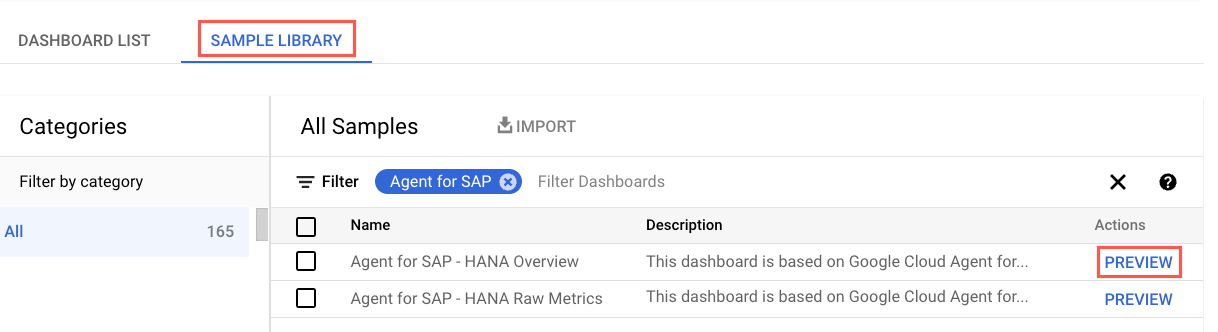
Para filtrar os painéis personalizados específicos do agente, digite
Agent for SAPno campo Filtro.(Opcional) Para conferir detalhes sobre um painel ou o conteúdo, clique em Visualizar.
Selecione o painel que você quer editar.
Clique em Importar e em Confirmar.
O painel é adicionado aos painéis disponíveis no projeto do Google Cloud. Para consultar o painel, siga as instruções em Consultar o painel instalado.
Google Cloud CLI
Abra o Cloud Shell:
No Cloud Shell, clone ou faça o download do repositório:
git clone https://github.com/GoogleCloudPlatform/monitoring-dashboard-samples/
No Cloud Shell, instale o painel necessário usando o arquivo JSON correspondente:
gcloud monitoring dashboards create --config-from-file=CONFIG_FROM_FILE
Substitua
CONFIG_FROM_FILEpelo caminho para o arquivo JSON que contém a configuração do painel. Os arquivos de configuração do painel podem estar localizados no caminho:monitoring-dashboard-samples/dashboards/google-cloud-agent-for-sap.O painel é adicionado aos painéis disponíveis no projeto do Google Cloud. Para acessar o painel, siga as instruções em Visualizar o painel instalado.
Consultar os painéis instalados
Para consultar os painéis instalados, siga estas etapas:
No Console do Google Cloud, acesse a página Monitoring.
No painel de navegação do Monitoring, clique em Painéis.
Clique no nome do painel na lista.
Se você tiver muitos painéis, filtre por painéis personalizados ou pelo nome do novo painel. Para mais informações sobre como filtrar essa lista, consulte Consultar painéis personalizados.
A imagem a seguir é um exemplo que mostra uma parte do painel personalizado para métricas do SAP HANA no Monitoring.